- Vaikka Gmail voi olla suosittu sähköpostiohjelma, et voi olla huomaamatta, kuinka sekaannusta se voi saada.
- Yksi hyvä esimerkki on, kuinka Gmailin sivupalkki voi olla niin häiritsevä ajoittain.
- Saat lisätietoja tästä upeasta palvelusta tutustumalla meidän Gmail-sivu.
- Etsitkö Gmail-vaihtoehtoja? Löydä ne kaikki meidän sivuiltamme Mail Hub.
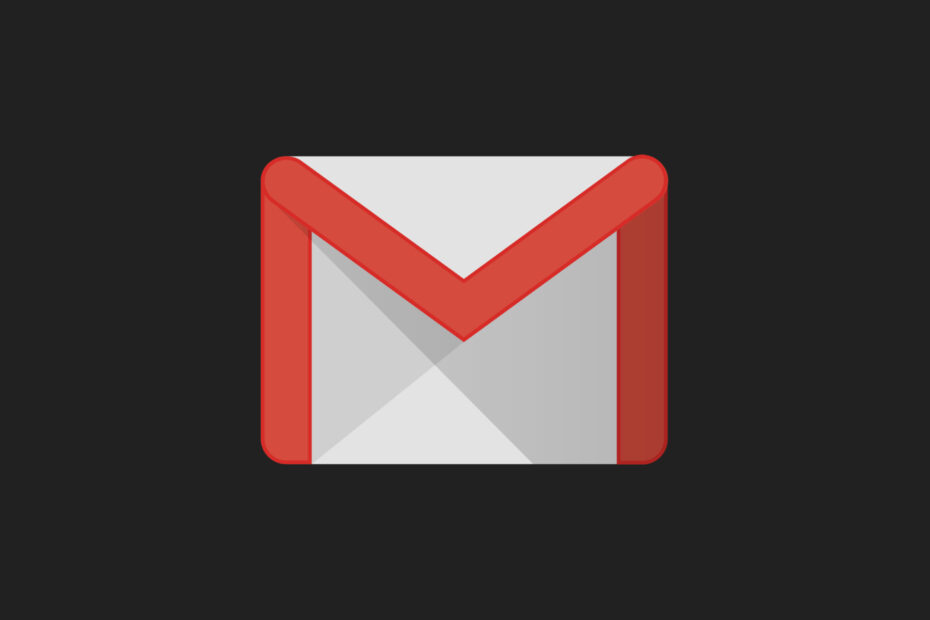
Sähköpostiohjelma / tilisi aiheuttaa sinulle päänsärkyä? Tarjoamme sinulle täydellinen sähköpostiohjelma joka keskittää kaikki sähköpostitilit ja antaa sinun käyttää tärkeitä tietojasi virheettömästi. Voit tehdä nyt:
- Hallitse KAIKKI sähköpostisi yhdessä postilaatikossa
- Helppo integroida suosittuja sovelluksia (Facebook, Todoist, LinkedIn, Dropbox jne.)
- Käytä kaikkia yhteystietojasi yhdestä ympäristöstä
- Päästä eroon virheistä ja kadonneista sähköpostitiedoista
Sähköposti tehty helpoksi ja kauniiksi
Olet luultavasti suuri fani Gmail. Sähköpostiohjelmalla, kuten useimmilla muilla Google-tuotteilla, on intuitiivinen käyttöliittymä, joka tarjoaa sinulle kaikki tarvittavat työkalut postilaatikon, lähetettyjen ja luonnosviestien hallintaan.
Mutta koska Google lisää jatkuvasti uusia ominaisuuksia Gmailiin, kyseinen käyttöliittymä tuntuu joskus liian pirulliselta. Sinulle annetaan anteeksi, että haluat puhdistaa tai poistaa Gmail-sivupalkin saadaksesi ohuemman, minimalistisemman ilmeen.
Yksi niistä asioista, jotka haluat ehkä poistaa Gmailista, jotta saat sen kevyen ilmeen ja tunteen, jonka haluat Google Hangouts -keskusteluruutu.
Kyllä, mahdollisuus käyttää kaikkia sovelluksiasi - koko Google-sviitti, Twitter ja muut - sähköpostiohjelmallasi on joitain etuja.
Silti nämä jatkuvat chat-ehdotukset, mainokset ja sovellusilmoitukset voivat tehdä Gmailistasi viidakon ja todella sotkea asioita.
On työkaluja, joiden avulla voit poistaa tai piilottaa suurimman osan ei-välttämättömistä Gmail-ominaisuuksista, kuten navigointipalkki, tähdet, Gmail-logo ja hakupalkki sekä joitain painikkeita todella spartalaisen saavuttamiseksi Gmail. Mutta tänään käsittelemme tapoja, joilla voit poistaa joitain sivupalkkien osia.
Silloinkin kun se lopulta latautuu, saan silti ärsyttävän "jotain ei ole oikein" tai Hups, järjestelmässä oli ongelma virhesanomia, koska jotkin sovelluksen ominaisuudet eivät lataudu.
Kuinka voin tyhjentää tai pienentää Gmailin sivupalkin?
- Käytä vaihtoehtoista sähköpostiohjelmaa
- Poista Google Hangouts / Chat käytöstä
- Poista merkityksetön tarrat ja poista ne vasemmasta sivupalkista
- Tyhjennä oikeanpuoleinen sivupalkki Gmail Ad Remover -sovelluksella
1. Käytä vaihtoehtoista sähköpostiohjelmaa

Jos haluat pitää asiat yksinkertaisina ja minimalistisina, vaikka kyseessä olisikaan sähköpostiohjelmat, niin ehkä vaihtoehtoinen työkalu olisi sinulle parempi.
Suosittelemme esimerkiksi kokeilemaan Mailbird - voittaja Vuoden 2020 suosituin postivaihtoehto. UI: n suhteen et koskaan löydä asiakasta, joka olisi tyylikäs, moderni ja yksinkertaisempi kuin Mailbird.
Jos vihaat tietokoneen kiintolevyn täyttämistä ohjelmistolla, voit aina kokeilla myös verkkoasiakasta.
Käyttöliittymää voidaan edelleen rikastaa lukuisilla mukautusominaisuuksilla ja integraatioilla useiden muiden palveluiden, kuten Facebook tai WhatsApp.

Mailbird
Jos haluat sähköpostiohjelman, joka on yksinkertaisuuden ruumiillistuma, Mailbird on oikea valinta sinulle!
Vieraile verkkosivustolla
2. Poista Google Hangouts / Chat käytöstä
- Kirjaudu Gmailiin,
- Napsauta asetuskuvaketta. Se on hammaspyörä oikeassa yläkulmassa, aivan profiilikuvasi alla.
- Valita asetukset avattavasta valikosta,
- Napsauta Chat-välilehteä ja tarkista Chat pois päältä vaihtoehto,
- Klikkaa Tallenna muutokset -painiketta sivun alaosassa.

Sinun ei todennäköisesti tarvitse nähdä kirjaa kaikista uusimmista keskusteluistasi aina, kun avaat Gmailin.
Joillekin ihmisille Hangouts Chatbox on oikeassa sivupalkissa. Tämä kouristaa Gmailiasi entisestään, kun se kutistaa sähköpostisi näyttötilan, mikä on sen ensisijainen tarkoitus.
Noudata näitä ohjeita poistaaksesi oikeanpuoleisen keskusteluruudun ja vapauttaaksesi tilaa;
- Napsauta asetuskuvaketta ja valitse asetukset avattavasta valikosta,
- Klikkaa Labs kansio ja tyyppi Oikeanpuoleinen chat hakupalkissa,
- Sammuta laboratorio ja tallenna muutokset.
Jos olet jo katkaissut pikaviestin käytöstä Chat yllä mainittu kansio, sinun on ehkä ensin kytkettävä se päälle päästäksesi oikeaan sivupalkin keskustelulaboratorioon. Tämän jälkeen voit palata Chat-kansioasetuksiin ja sammuttaa chat-toiminnon uudelleen.
3. Poista merkityksetön tarrat ja poista ne vasemmasta sivupalkista
- Napsauta Gmailin asetusten rataskuvaketta ja valitse asetukset vaihtoehto avattavasta valikosta,
- Klikkaa Tarrat kansio. Näet vasemmassa sivupalkissa tällä hetkellä näkyvän luettelon tarroista;
- Tarkista vain piilotusvaihtoehto jokaisen järjestelmän tarran ja luokan suhteen, jota et käytä sivupalkissa.
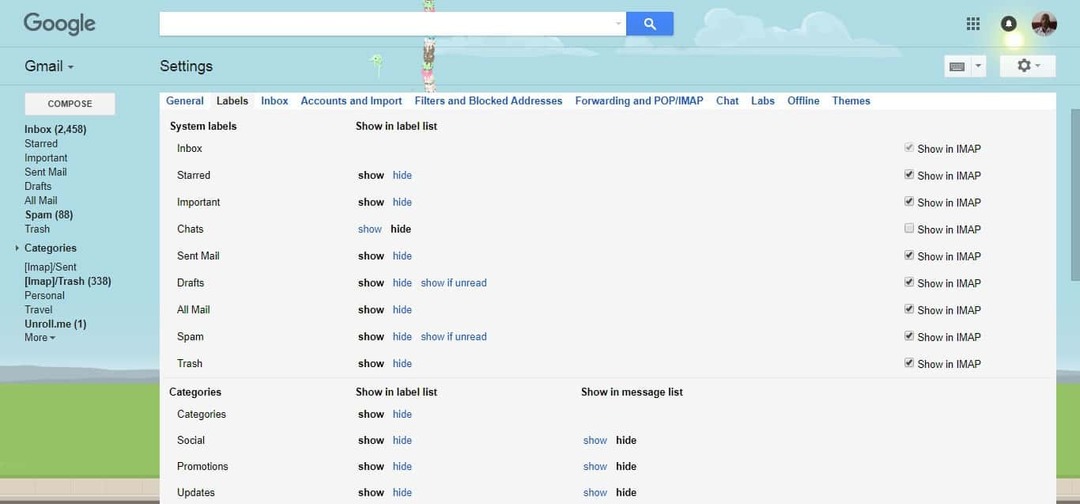
Oletko huomannut, kuinka et melkein koskaan käytä joitain Gmailin vasemman sivupalkin tarroja?
Jotkut näistä ovat Kaikki postit, Tähdelliset, Henkilökohtaiset, Matkat, Luonnokset, [Imap] / Roskakori, [Imap] / Lähetetytja Roskaposti.
Pysyvämpi vaihtoehto on valita Poista-vaihtoehto, joka poistaa tarran kokonaan.
Emme halunneet olla niin rajuja ja piilottivat heidät. Voin yksinkertaisesti napsauttaa lisää -painiketta tuodaksesi esiin kaikki piilotetut tarrat.
Päätimme piilottaa kaikki luokat ja muut tarrat Luonnokset, Kaikki viestit, Roskakorija Roskaposti. Se toi heti kevyemmän tunnelman ja minimalistisen ilmeen Gmailiin.
4. Tyhjennä oikeanpuoleinen sivupalkki Gmail Ad Remover -sovelluksella
- Google tai etsi Chrome-verkkokaupasta hakusana ”Adblocker for Gmail”,
- Klikkaa Lisää Chromeen -painiketta lisäosan ikkunan oikeassa yläkulmassa.
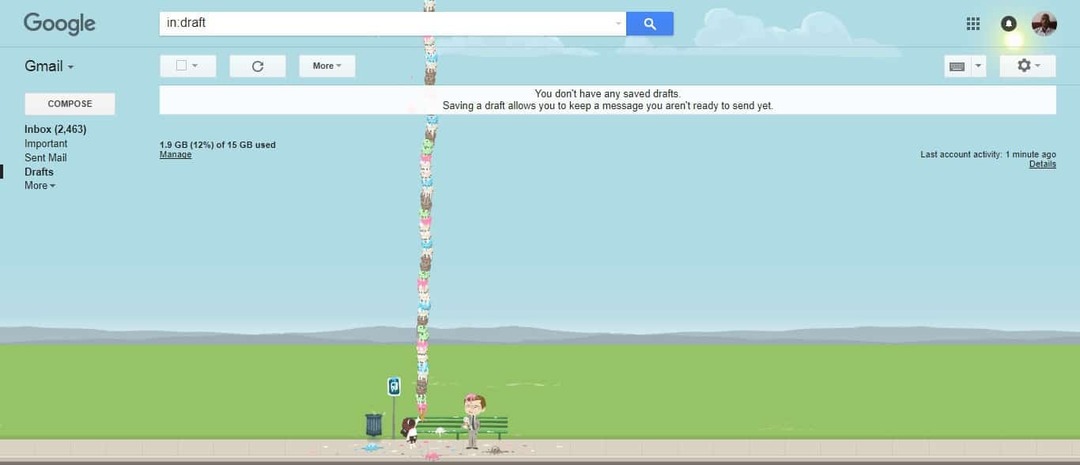
Ennen kuin Google poisti Gadget-ominaisuuden, olet todennäköisesti oppinut elämään Facebook- ja Twitter-syötteidesi kuvien kanssa Gmailissasi pilkkaa sinua jatkuvasti tarkistamaan ilmoituksesi ja häiritsemään sitä tärkeää sähköpostia, joka sinun on pakko Vastaa.
Mutta Gmailin sisällä olevat mainokset ovat vain ärsyttäviä. Pahinta on, että he kilpailevat samasta kiinteistöstä, jolla sähköpostisi on tarkoitus näyttää - oikeanpuoleisesta sivupalkista.
Ehkä Google näki ennakoivansa ärsytyksen, jonka nämä mainokset saivat aikaan, ja kehitti Gmail Adblockerin.
Harkitse muita tapoja parantaa Gmail-kokemustasi

Sen lisäksi, että puhdistat sekä oikean että vasemman sivupalkin, voit tehdä paljon enemmän Gmailin leikkaamiseksi ja minimoimiseksi, jotta se olisi helpommin hallittavissa.
Voit harkita niiden uutiskirjeiden tilauksen peruuttamista, joita et enää lukenut Poista roskaposti tai korosta ne roskapostina heti, kun saat ne.
On myös joitain hyviä sähköpostinhallintatyökaluja, kuten avaa minut, joka tekee hienoa työtä postilaatikon puhdistamisessa ja suosikkiuutiskirjeiden ja säännöllisten sähköpostiviestien kokoamisessa yhdeksi paketiksi.
Jos haluat olla todella raju, voit myös harkita sähköpostiosoitteesi julkaisematta jakamista vain tärkeiden yhteyshenkilöiden kanssa.
Toivomme, että nämä muutamat temput auttavat puhdistamaan sivupalkit, vähentävät sotkua ja minimoivat Gmailisi.
Kevyempi Gmail, jossa on vähemmän häiriötekijöitä, auttaa varmasti pysymään ajan tasalla tehtävistäsi ja saamaan enemmän työtä.
